怎么设置在Windows中显示动画-设置在Windows中显示动画的方法
番茄系统家园 · 2024-12-20 10:01:01
嘿,我发现有些朋友在用电脑的时候想让电脑显示动画,这样看起来更炫酷,也更有个性。所以呢,我就来教大家怎么在 Windows 系统里设置和开启动画功能啦!现在,咱们就来看看具体怎么操作吧!
设置在Windows中显示动画的方法
1. 我们在桌面左下角找到开始按钮,打开该按钮,然后在菜单列表中打开“设置”选项。
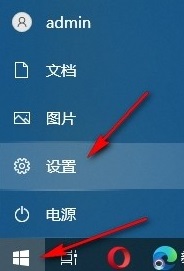
2. 进入Windows设置页面之后,我们在该页面中点击打开“轻松使用”选项。
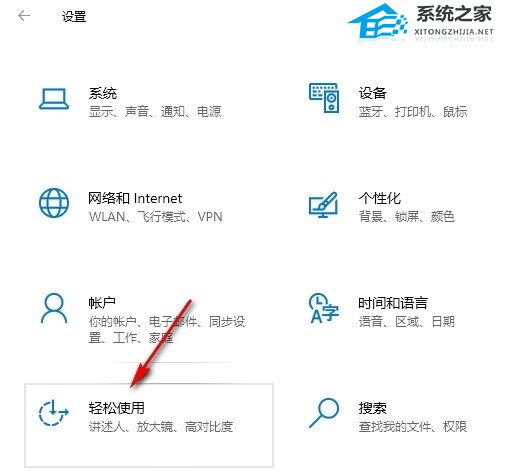
3. 进入轻松使用页面之后,我们在页面的左侧列表中先点击打开“显示器”选项。
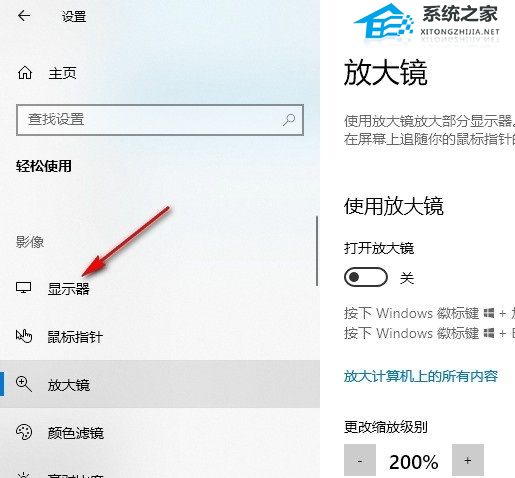
4. 进入显示器设置页面之后,我们在该页面中鼠标下划找到“在Windows中显示动画”选项。
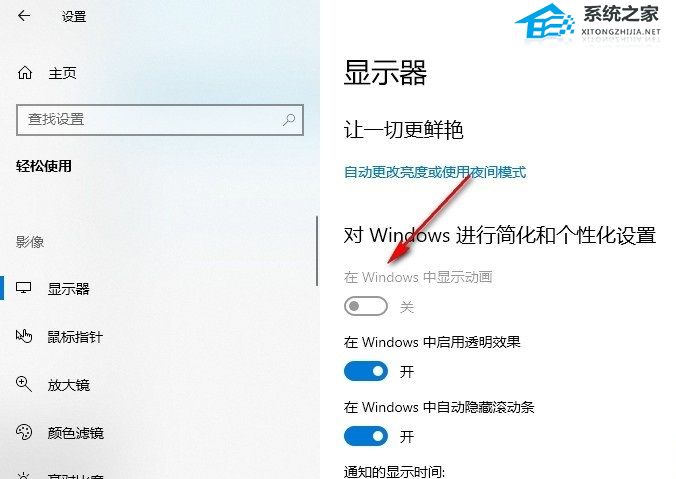
5. 我们将“对Windows进行简化和个性化设置”下的“在Windows中显示动画”选项的开关按钮点击打开即可。
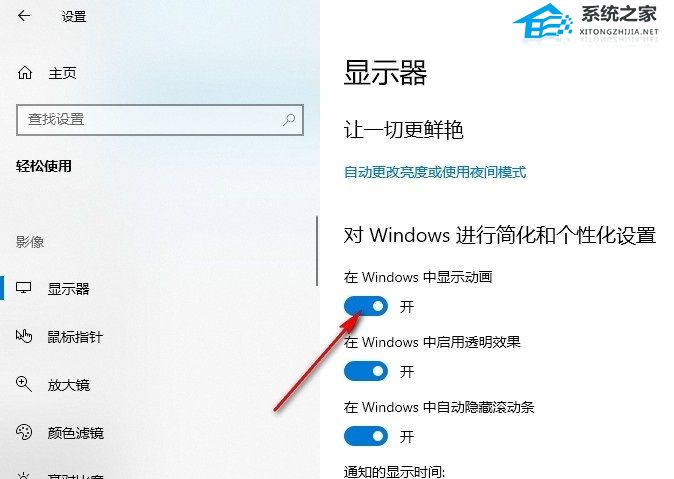
以上就是番茄系统家园小编为你带来的关于“怎么设置在Windows中显示动画-设置在Windows中显示动画的方法”的全部内容了,希望可以解决你的问题,感谢您的阅读,更多精彩内容请关注番茄系统家园官网。
免责声明: 凡标注转载/编译字样内容并非本站原创,转载目的在于传递更多信息,并不代表本网赞同其观点和对其真实性负责。如果你觉得本文好,欢迎推荐给朋友阅读;本文链接: https://m.nndssk.com/xtjc/417338pIFfRt.html。猜你喜欢
最新应用
热门应用





















